So verwenden Sie die Google Voice Recorder-App auf Android
Was Sie wissen sollten
- Google-Recorder herunterladen aus dem Playstore. Tippen Sie auf die Aufzeichnen Taste, dann tippe auf Pause und Speichern um die Aufnahme zu speichern.
- Verwenden Sie die Suchleiste oben, um alle Ihre Aufnahmen zu durchsuchen, oder verwenden Sie die Suchleiste in einer Aufnahme, um nur Text in dieser Aufnahme zu finden.
- Um mehrere Aufnahmen auszuwählen, halten Sie eine gedrückt und tippen Sie dann auf die anderen. Tippen Sie auf die Teilen Button zum Teilen oder Müll sie zu löschen.
In diesem Artikel wird erläutert, wie Sie die Google Voice Recorder-App für Android verwenden. Nur Google Pixel-Telefone (Pixel 2 und neuer) können Recorder verwenden, daher sind diese Schritte nur für Android-Benutzer mit einem Pixel relevant.
So erstellen Sie eine neue Aufnahme
Recorder herunterladen und installieren Wenn Sie es noch nicht haben, und führen Sie dann diese Schritte aus, um eine neue Sprachaufnahme zu erstellen:
Tippen Sie auf die Aufnahmeschaltfläche.
-
Überwachen Sie die Aufnahme vom
Audio Tab oder tippen Sie auf Transkript um die Sprachtranskription in Echtzeit zu sehen.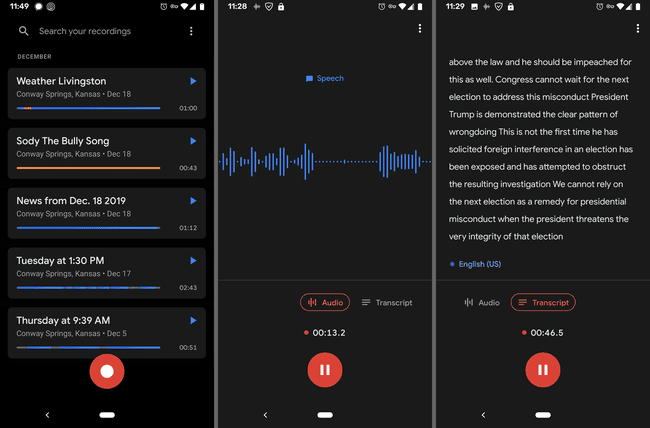
-
Wählen Sie die Pause-Taste und dann Speichern um die Aufnahme zu speichern. So können Sie auch die Aufnahme vorübergehend unterbrechen oder schnell löschen.
Dies ist die Zeit, in der Sie einen Titel ausfüllen können, damit Sie die Aufnahme später leicht erkennen können, aber es ist auch möglich, diese Nachbearbeitung durchzuführen.
Was ist Google-Recorder?
Recorder ist der Name der Sprachaufzeichnungs-App von Google. Es verfügt über automatische Sprachtranskriptionen während der Aufzeichnungen, sodass Sie nicht nur das Gesagte in Echtzeit lesen, sondern auch später alle Aufzeichnungen durchsuchen können.
Es unterscheidet zwischen Musik und Sprache, arbeitet im Hintergrund, sodass Sie Multitasking betreiben, Audio aufnehmen und transkribieren können von Ihr Telefon, können Sie die Aufnahme zuschneiden, indem Sie das Transkript bearbeiten, schlägt automatisch Titel für schnelles Speichern vor, Aufzeichnungen wo Sie die Transkription erstellt haben, funktioniert vollständig offline, kann in Ihrem Google-Konto gesichert und mit anderen geteilt werden jeder.
So durchsuchen Sie Sprachtranskriptionen
Transkriptionen sind das Verkaufsargument in dieser App, und das Durchsuchen ist super einfach. Sie können den Google Voice Recorder nach jedem beliebigen Text durchsuchen, sei es nach Liedtexten, Wörtern in einem Podcast, Ihrer eigenen Stimme usw.
Da Orte zusammen mit Aufnahmen gespeichert werden, können Sie auch nach allen Transkripten suchen, die an einem bestimmten Ort erstellt wurden.
Dazu gibt es zwei Möglichkeiten. Sie können die primäre Suchleiste oben in allen Ihren Aufzeichnungen verwenden, um Text in einer von ihnen zu finden, oder Sie können die Suchleiste innerhalb einer Aufzeichnung verwenden, um nur Text in dieser Aufzeichnung zu suchen.
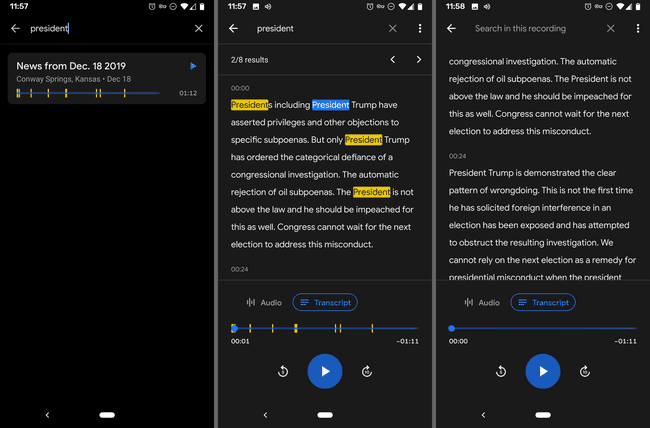
So verwalten Sie Ihre Sprachaufnahmen
Um mehr als eine Aufnahme gleichzeitig zu teilen oder zu löschen, halten Sie eine gedrückt und tippen Sie dann auf die anderen, die Sie einschließen möchten. Verwenden Sie die Papierkorb-Schaltfläche, um sie zu löschen, oder tippen Sie für diese Optionen auf die Teilen-Schaltfläche.
Es gibt mehrere Möglichkeiten zum Teilen:
- Senden Sie das Audio im M4A Format.
- Senden Sie das Transkript als TXT-Datei oder kopieren Sie es in Google Docs.
- Erstellen Sie einen Link zum Transkript und Audio, das jeder öffnen kann, oder machen Sie es privat für nur Sie.
- Erstellen Sie einen Videoclip, der das Transkript mit der Wellenform anzeigt.
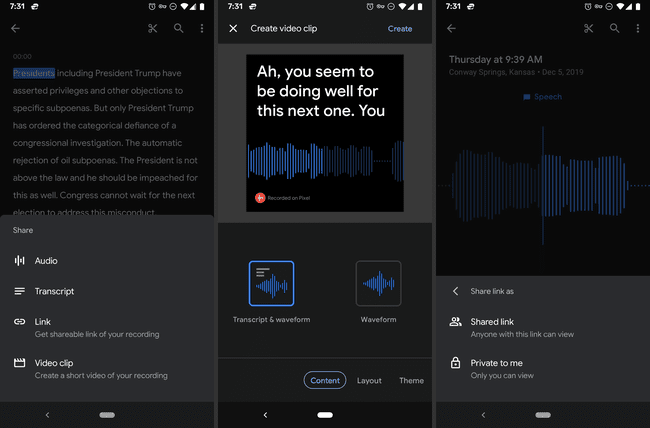
In den Einstellungen der App gibt es eine automatische Sicherungsoption, mit der Sie alle Ihre Aufnahmen in Ihrem Google-Konto speichern können, auf das Sie über jeden Webbrowser unter. zugreifen können recorder.google.com. Um dies einzurichten, tippe oben rechts in der App auf dein Profilbild und gehe zu Rekordereinstellungen > Sichern und synchronisieren.
